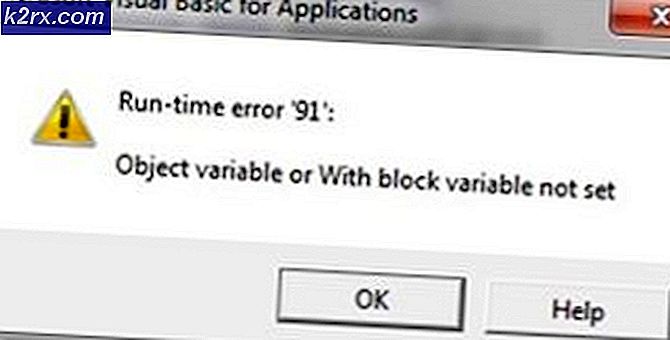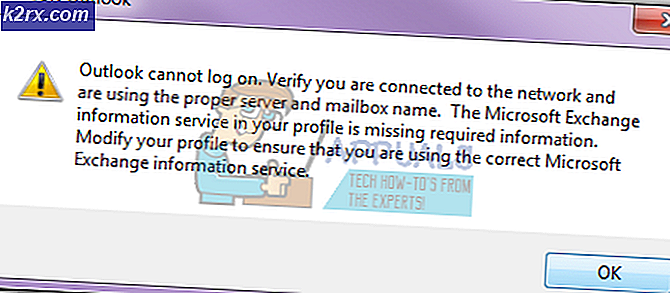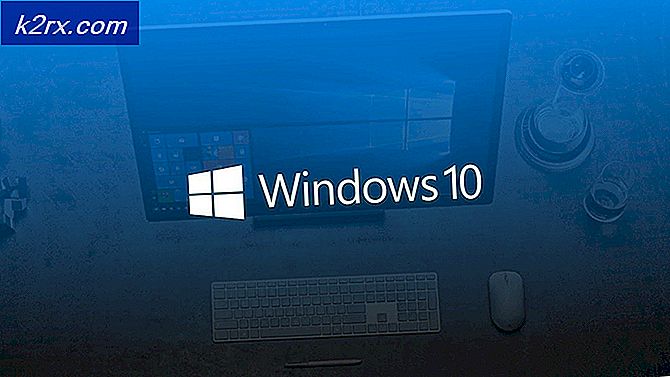จะแก้ไข ‘Halo CE DX Fatal Error’ บน Windows 10 ได้อย่างไร
ข้อผิดพลาดร้ายแรงของ Halo CE DX จะพบเมื่อผู้ใช้ Windows 10 พยายามเล่น Halo: Combat Evolved เวอร์ชันเดิม ข้อผิดพลาดย่อยแสดงให้เห็นว่าปัญหาเกิดขึ้นเนื่องจากการติดตั้ง DirectX 9 ที่ขาดหายไป แต่ในกรณีส่วนใหญ่นี่ไม่ใช่สาเหตุของข้อผิดพลาด
หากไม่ได้ติดตั้ง Direct X 9.0b คุณจะพบปัญหานี้เนื่องจากไฟล์ DLL (ไดนามิกลิงก์ไลบรารี) บางไฟล์หายไป วิธีที่ง่ายที่สุดในการแก้ไขปัญหาในกรณีนี้คือเรียกใช้โปรแกรมติดตั้งรันไทม์ของเว็บ DirectX
แต่ในกรณีส่วนใหญ่ปัญหาเกิดขึ้นเนื่องจากความเข้ากันไม่ได้ของเกมกับ Windows 10 ในการแก้ไขปัญหานี้คุณสามารถติดตั้งโปรแกรมแก้ไขของ Bungie เรียกใช้ไฟล์ปฏิบัติการในโหมดความเข้ากันได้หรือติดตั้ง Halo Combat Evolved รุ่นที่กำหนดเอง (Halo CE CE)
วิธีที่ 1: ติดตั้ง Direct X 9.0b
แม้ว่านี่อาจไม่ใช่สาเหตุของปัญหา แต่ขอแนะนำให้คุณเริ่มคู่มือการแก้ปัญหานี้โดยตรวจสอบให้แน่ใจว่าเครื่องของคุณมีไฟล์ DLL (ไดนามิกลิงก์ไลบรารี) ทั้งหมดที่จำเป็นสำหรับเกมนี้ในการทำงาน
มีหลายวิธีที่จะช่วยให้คุณทำสิ่งนี้ได้ แต่เส้นทางที่ง่ายที่สุดคือเรียกใช้โปรแกรมติดตั้งเว็บ DirectX และติดตั้งทุกอย่างที่แนะนำ ยูทิลิตี้เว็บนี้จะสแกนระบบของคุณและติดตั้งแพ็คเกจ DirectX ที่ขาดหายไปจากการติดตั้งของคุณโดยอัตโนมัติ
คำแนะนำโดยย่อเกี่ยวกับการอัปเดตเวอร์ชัน DirectX ให้เป็นเวอร์ชันล่าสุดมีดังนี้
บันทึก: โปรดทราบว่านี่เป็นการติดตั้งแบบสะสมซึ่งหมายความว่าจะติดตั้ง DirectX ทุกเวอร์ชันก่อนหน้าไม่ใช่เฉพาะเวอร์ชันล่าสุด
- ไปที่ลิงค์นี้ (ที่นี่) เลือกภาษาที่เหมาะสมจากนั้นคลิกที่ไฟล์ ดาวน์โหลด ปุ่ม.
- หลังจากที่คุณไปที่หน้าจอถัดไปอย่าลืมยกเลิกการเลือกคำแนะนำของ Microsoft bloatware โดยคลิกที่ ไม่เป็นไร ขอบคุณและดำเนินการต่อด้วยตัวติดตั้ง DirectX End-user Runtime Web ปุ่ม.
- รอจนกว่าไฟล์ dxwebsetup.exe ดาวน์โหลดโปรแกรมติดตั้งจากนั้นดับเบิลคลิกที่ไฟล์และยอมรับ UAC (การควบคุมบัญชีผู้ใช้) แจ้งหากจำเป็น จากนั้นทำตามคำแนะนำบนหน้าจอเพื่อทำการติดตั้งให้เสร็จสิ้น
- หลังจากการติดตั้งเสร็จสมบูรณ์ให้รีสตาร์ทคอมพิวเตอร์และเปิดเกมหลังจากเริ่มต้นครั้งถัดไปเพื่อดูว่าปัญหาได้รับการแก้ไขแล้วหรือไม่
ในกรณีที่คุณยังคงพบเจอสิ่งเดิม ๆ Halo CE DX ข้อผิดพลาดร้ายแรง เลื่อนลงไปที่การแก้ไขที่เป็นไปได้ถัดไปด้านล่าง
วิธีที่ 2: ติดตั้ง Bungie’s patch สำหรับ Windows 10
เนื่องจาก Halo Combat Evolved เป็นเกมดั้งเดิมที่ไม่ได้สร้างขึ้นสำหรับโครงสร้างพื้นฐาน Windows ใหม่ที่มีอยู่ใน Windows 8.1 บน Windows 10 คุณอาจพบปัญหาหลายประการที่เกิดจากความไม่ลงรอยกัน (รวมถึง ข้อผิดพลาดร้ายแรงของ Halo CE DX)
โชคดีที่สตูดิโอที่อยู่เบื้องหลังเกมนี้ (Bungie) ได้เปิดตัวแพตช์โดยทำงานอย่างใกล้ชิดกับสมาชิกในชุมชนบางส่วนที่ช่วยให้เกมดั้งเดิมทำงานได้อย่างราบรื่นบน Windows 10
แพทช์มีน้ำหนักเบามากและจะติดตั้งโดยอัตโนมัติบนไฟล์เกมที่มีอยู่ของคุณ
นี่คือคำแนะนำโดยย่อเกี่ยวกับวิธีดาวน์โหลดและติดตั้งเพื่อแก้ไขไฟล์ ข้อผิดพลาดร้ายแรงของ Halo CE DXประเด็น:
- เปิดเบราว์เซอร์เริ่มต้นของคุณและไปที่ลิงค์นี้ (ที่นี่) เพื่อดาวน์โหลดโปรแกรมแก้ไข
- หลังจากการดาวน์โหลดเสร็จสิ้นให้ดับเบิลคลิกที่ไฟล์ปฏิบัติการและคลิกที่ไฟล์ UAC (การควบคุมบัญชีผู้ใช้) แจ้งให้อนุญาตการเข้าถึงของผู้ดูแลระบบ
- จากนั้นโปรแกรมติดตั้งควรค้นหาไฟล์เกม Halo CE ของคุณโดยอัตโนมัติและแทนที่ด้วยแพทช์ใหม่ทำให้เข้ากันได้กับ Windows 10
- เมื่อการดำเนินการเสร็จสิ้นให้รีสตาร์ทคอมพิวเตอร์และดูว่าปัญหาได้รับการแก้ไขหรือไม่หลังจากเริ่มต้นคอมพิวเตอร์ครั้งถัดไป
ในกรณีที่คุณยังคงพบกับไฟล์ ข้อผิดพลาดร้ายแรงของ Halo CE DXเมื่อพยายามเปิด Halo Combat Evolved ให้เลื่อนลงไปที่การแก้ไขที่เป็นไปได้ถัดไปด้านล่าง
วิธีที่ 3: เรียกใช้ Halo CE ในโหมดความเข้ากันได้
วิธีแก้ปัญหาอย่างรวดเร็ววิธีหนึ่งที่อาจใช้ได้ผลสำหรับคุณหากคุณพบปัญหาใน Windows 10 คือการบังคับให้เรียกใช้ไฟล์ปฏิบัติการทำงานในโหมดที่เข้ากันได้กับ Windows XP
ในขณะที่ผู้ใช้หลายคนพบว่าวิธีแก้ปัญหานี้มีประสิทธิภาพในการอนุญาตให้เปิดเกม แต่ก็ไม่สามารถแก้ไขปัญหาได้ทั้งหมด ตามที่ผู้ใช้ที่ได้รับผลกระทบหลายรายรายงาน ปัญหานี้อาจทำให้แผนที่บางรายการเกิดการขัดข้องระหว่างระยะเวลาการโหลด
แต่ถ้าคุณต้องการลองใช้นี่คือคำแนะนำโดยย่อเกี่ยวกับการบังคับให้ปฏิบัติการ Halo CE เปิดใช้งานในโหมดความเข้ากันได้:
- คลิกขวาที่ทางลัดเปิดตัวของ HALO CE แล้วเลือก คุณสมบัติ จากเมนูบริบท
- ข้างใน คุณสมบัติ หน้าจอของ รัศมี CEเรียกใช้งานได้ให้เลือกไฟล์ ความเข้ากันได้ จากแถบริบบิ้นที่ด้านบน
- จากนั้นเลือกช่องที่เกี่ยวข้องกับ เรียกใช้โปรแกรมนี้ในโหมดความเข้ากันได้ และเลือก Windows 7 จากเมนูแบบเลื่อนลง
- บันทึกการแก้ไขจากนั้นเปิดเกมเพื่อดูว่าปัญหาได้รับการแก้ไขหรือไม่
ในกรณีเดียวกัน รัศมี CE DX ข้อผิดพลาดร้ายแรงยังคงเกิดขึ้น เลื่อนลงไปที่การแก้ไขที่เป็นไปได้ถัดไปด้านล่าง
วิธีที่ 4: การติดตั้ง Halo CE Custom Edition
โปรดทราบว่า Halo CE เวอร์ชันมาตรฐานไม่ได้ออกแบบมาให้ทำงานบน Windows 10 หรือ Windows 8.1 ส่วนใหญ่เป็นเพราะระบบปฏิบัติการรุ่นใหม่เหล่านี้ได้แทนที่ส่วนต่างๆของ Direct Draw และ Direct 3d ด้วยรุ่นใหม่ที่ได้รับการปรับปรุงประสิทธิภาพ การจำลองซอฟต์แวร์ CPU.
ผู้เล่น Halo บางคนบอกว่าด้วย Windows 10 รุ่นใหม่นี้เป็นวิธีเดียวที่จะเรียกใช้ Halo CE เพื่อทำงานบน Windows 10 เนื่องจากเป็นเกมเวอร์ชันเดียวที่มีเลเยอร์การเปลี่ยนแปลงที่แปลงการเรียก Direct Draw และ Direct 3D เป็น Open GL
คำแนะนำโดยย่อเกี่ยวกับวิธีการติดตั้งเวอร์ชันนี้และกำหนดค่าให้ทำงานบนคอมพิวเตอร์ Windows 10 ของคุณมีดังนี้
- ไปที่ลิงค์นี้ (ที่นี่) เพื่อเริ่มการติดตั้ง Halo CE CE (รุ่นกำหนดเอง).
- รอจนกว่าการดาวน์โหลดจะเสร็จสิ้นจากนั้นดับเบิลคลิกที่ไฟล์ปฏิบัติการการติดตั้งแล้วคลิก ใช่ ที่ผู้ใช้ การควบคุมบัญชี แจ้งให้อนุญาตการเข้าถึงของผู้ดูแลระบบ
- จากนั้นยอมรับข้อตกลงสิทธิ์การใช้งานและเลือกสถานที่เพื่อเริ่มการติดตั้งHalo CE CE (ฉบับกำหนดเอง)
- ตี ติดตั้ง เพื่อเริ่มการติดตั้งจากนั้นรอให้กระบวนการเสร็จสิ้น
- ป้อนรหัสใบอนุญาตของคุณและทำการติดตั้งให้เสร็จสิ้นจากนั้นรีสตาร์ทคอมพิวเตอร์ของคุณ
- หลังจากลำดับการเริ่มต้นถัดไปเสร็จสมบูรณ์ให้เปิดเกมและติดตั้งการอัปเดตทุกครั้งที่มี